
книги / Маркшейдерские приборы и технологии. Программное обеспечение и технологии
.pdf
Определение места нуля (М0) вертикального круга
Отсчет по вертикальному кругу должен равняться точно 90° при горизонтальном положении визирной оси. Любые отклонения от этого значения называются местом нуля (зенита). М0 должно быть известно и учитываться при измерении вертикальных углов
(рис. 1.6).
Рис. 1.6. Определение места зенита: а – механическая вертикальная ось инструмента, называемая также его осью вращения; б – линия, перпендикулярная оси вращения инструмента, 90°; в – отсчет по вертикальному кругу равен 90°; г – место нуля вертикального круга
Установите тахеометр и приведите его в рабочее положение. Наведите трубу на точку а, находящуюся от инструмента на расстоянии порядка 50 метров и не более 5° от горизонтальной плоскости. Возьмите отчет по вертикальному кругу при двух положениях (КЛ1, КП1) и вычислите М01. Повторно возьмите отчеты по вертикальному кругу и вычислите М02 и среднее значение М0:
M01 = 0,5 (КЛ1 |
− КП1 ); |
(1.4) |
M02 = 0,5 (КЛ2 |
− КП2 ); |
(1.5) |
M0 = 0,5 (M01 + M02 ). |
(1.6) |
|
|
|
11 |
Место нуля всегда рекомендуется определять дважды (т.е. для двух различных точек). Из двукратного определения М0 находят его среднее значение. Если оно не превышает двойной точности отсчета по вертикальному кругу, то условие поверки выполнено.
Также значение М0 необходимо определить с помощью встроенного в тахеометр инструмента «Юстировка» (см. [1] гл. 11.3 По-
верки коллимационной ошибки и места нуля) и сравнить получен-
ные результаты.
2. РАБОТА С ЭЛЕКТРОННЫМ ТАХЕОМЕТРОМ
Цель: отработать навыки выполнения съемочных и разбивочных работ при помощи электронного тахеометра Leica FlexLine TS06 и программного обеспечения Leica FlexOffice.
Задачи:
1. Ознакомиться с программным обеспечением Leica FlexOffice.
2. Создать и импортировать список координат десяти точек в тахеометр при помощи:
• кабеля;
• USB-флешнакопителя.
3. Создать файл формата передачи данных *.frt, приближенный к ведомости тахеометрической съемки и импортировать его в электронный тахеометр.
4. Освоить навыки работы в различных прикладных программах электронного тахеометра:
• ориентирование по углу;
• ориентирование по координатам;
• разбивка.
5. Экспортировать данные съемки в созданном ранее формате.
Приборы и принадлежности: электронный тахеометр Leica FlexLineTS06, кабель передачи данных, штатив, подставка (в отчете необходимо указать номер используемого оборудования), компьютер с установленным ПО Leica FlexOffice, USB-накопитель.
12

Состав отчета по лабораторной работе:
•цель, задачи, используемое оборудование;
•текстовое описание последовательности выполнения лабораторной работы с включением поясняющих схем, рисунков, скриншотов и др.
•схема расположения пунктов и марок;
•выводы по работе.
Методические указания к выполнению лабораторной работы
Импорт списка координат в тахеометр
Создайте список координат для 10 точек в любом текстовом редакторе и сохраните файл с расширением *.txt или *.csv (рис. 2.1, а).
а |
б |
Рис. 2.1. Импорт списка координат в тахеометр: а – список точек; б – создание проекта в ПО FlexOffice
Координаты точки O-I определите по приведенным ниже формулам, остальные выберите произвольно:
X1 = Nгр 100 − Nб 100, м; |
(2.1) |
13

Y1 = Nгр 100 + Nб 100, м; |
(2.2) |
H1 = Nгр 10 − Nб 10, м, |
(2.3) |
где Nгр – номер группы (для МД-20, Nгр = 20 ); Nб |
– номер бригады |
(1, 2, 3 ...).
Затем с помощью программного обеспечения Leica FlexOffice или приложения Leica GSI Converter измените формат списка координат на *.GSI.
GSI – это сокращение от TheLeicaGeoSerialInterface, что пере-
водится как «последовательный интерфейс Leica». Этот формат предназначен для двустороннего обмена данными между прибором и компьютером.
Конвертация файла с помощью ПО FlexOffice
В программном обеспечении во вкладке «Управление» выберите «Проекты» и создайте новый (рис. 2.1, б). Импортируйте список координат в созданный проект через команду «Импорт» → «ASCII файлы». В мастере импорта выполните соответствующие настройки (укажите разделителем пробел и присвойте имена столбцам) (рис. 2.2).
Рис. 2.2. Настройки при импортеASCII файла (начало)
14
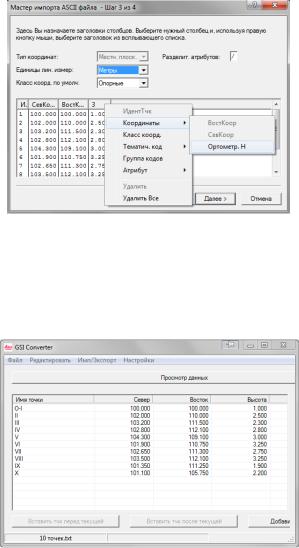
Далее произведите экспорт данных в формат GSI. Для этого выполните «Экспорт» → «ASCII формат…». В открывшемся окне укажите формат GSI 16 и имя файла.
Рис. 2.2. Настройки при импортеASCII файла (окончание)
Конвертация файла с помощью Leica GSIConverter
Откройте приложение и выполните импорт списка координат точек в формате *.txt с помощью соответствующей команды («Меню» → «Имп/Экспорт» → «Импорт» → «TXT-файл») (рис. 2.3).
Рис. 2.3. Leica GSIConverter
15

Далее проверьте единицы измерения и порядок отображения координат из меню «Настройки». После чего сохраните данные в формат GSI-16 («Меню» → «Файл» → «Сохранить в файл как...».
Импорт списка координат посредством ПО
Включите электронный тахеометр и выполните настройку передачи данных. Для этого перейдите «Меню» → «Настройки» → «Связь» и установите порт RS232 или выберите автоматическое определение параметров связи (рис. 2.4).
После чего подключите прибор к компьютеру с помощью кабеля GEV267 (рис. 2.5) и откройте программное обеспечение Leica FlexOffice. Во вкладке «Средства» выберете пункт «Обмен данными» и настройте параметры для передачи данных (рис. 2.6, а).
Рис. 2.4. Установка коммуникационных |
Рис. 2.5. Кабель передачи |
параметров в электронном тахеометре |
данных, Lemo к USB Leica |
Leica FlexLine TS06 |
GEV267 |
После настройки в правом окне программы найдите созданный текстовый файл в формате GSI и перетяните его в левое окно в папку «Проекты», после чего присвойте имя создаваемому проекту на приборе (рис. 2.6, б).
Импорт списка координат с помощью USB-флеш накопителя
Запишите на USB-накопитель список координат десяти точек в формате GSI и подключите накопитель в прибор. Далее выполните команды: «Передача данных» → «Импорт» → «Отдельный файл» → Выбираете файл со списком координат и введите имя нового проекта (рис. 2.7).
16
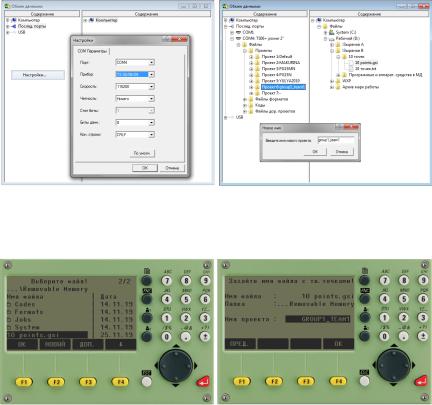
а |
б |
Рис. 2.6. Импорт списка координат в Leica FlexOffice: а – настройка передачи данных; б – импорт проекта в прибор
Рис. 2.7. Импорт данных в тахеометр
Создание и загрузка файла формата передачи данных *.frt
втахеометр
ВПО FlexOffice встроен модуль-менеджер форматов файлов. Он позволяет создавать индивидуальные форматы для удобного отображения результатов измерений.
Во вкладке «Управление» откройте «Упр. формат. файлов» и создайте новый проект («Файл» → «Новый» → «Класс прибора:
TS02/06/09» → «ОК»). Открывшееся окно диспетчера форматов разделено на четыре раздела: древовидное представление форматов строк и заголовков, просмотр и редактирование, предварительный просмотр строки формата, переменные блока данных (рис. 2.8).
17
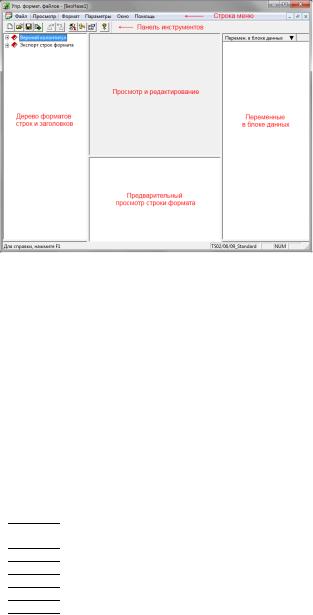
Рис. 2.8. Окно диспетчера форматов
Для навигации по программному обеспечению используйте опции меню и панель инструментов.
Для отработки навыков работы в модуле менеджер форматов в лабораторной работе необходимо создать формат, приближенный к ведомости тахеометрической съемки, представленной на рис. 2.9.
МД-12 Пг1_Бр1 Выполнили: Петров А.И. Кузнецова М.А.
Номер |
Номер |
Расст. |
Отсчеты по |
Угол |
Гор. |
|
Превы- |
Абс. |
|
Тип |
|||
точки |
точек |
(изм. |
ГК |
|
ВК |
накл., |
пролож, |
Высота |
шение, |
отметка, |
цели |
||
стоя- |
визир. |
дальноме- |
|
δ |
d |
вехи, V |
h |
Н |
|
(отр./ |
|||
ния |
ром), D' |
|
|
|
|
|
|
ботр). |
|||||
|
|
|
Станция I Отметка станции H = 151,12 м; M0 = 0°05' |
|
|
||||||||
|
|
|
|
Высота инструмента i = 1,66 м; V = i |
|
|
|
||||||
I |
II |
75,525 м |
0º 0' |
|
3 |
º13' |
|
|
|
|
|
|
|
|
1 |
33º30' |
|
2 |
º28' |
2º23' |
75,39 м |
|
+3,14 м |
154,26 |
м |
|
|
|
2 |
97,755 м |
75º52' |
|
2 |
º33' |
2º28' |
97,57 м |
1,66 м |
+4,19м |
155,31 |
м |
|
|
... |
... |
... |
|
|
... |
... |
... |
|
... |
... |
|
|
|
II |
|
0º 01' |
|
|
|
|
|
|
|
|
|
|
Рис. 2.9. Ведомость тахеометрической съемки
18

Файл формата создается в несколько этапов:
•Укажите общую информацию, которая будет отображаться
взаголовке формата (раздел «Дерево форматов...»: «Верхний колонтитул» → «Общие» → «Верх. титул файла» → в верхнем цен-
тральном окне запишите необходимую информацию) (рис. 2.10).
Рис. 2.10. Верхний титул файла
• Выберите блоки (раздел «Дерево форматов...»: «Верхний колонтитул» → «Блоки» → ... ), которые необходимы для отображения данных, представленных на рис. 2.9. Запишите названия колонок в этих блоках. На рис. 2.11 представлен пример подписи коло-
нок в блоке TPSStation.
Рис. 2.11. Имена колонок блока TPSStation
• В выбранных блоках присвойте переменные, соответствующие названию колонок (раздел «Дерево форматов...»: «Экспорт
19
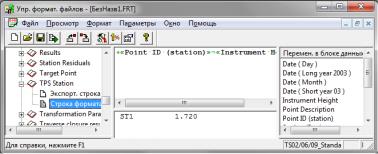
строк формата» → «...» → «Строка формата по умолч.» → выберите необходимые переменные из списка). На рис. 2.12 представлен пример заполнения переменными блока TPSStation.
Рис. 2.12. Выбор переменных для блока TPSStation
• Заключительным этапом является сохранение файла в формате FRT. В названии предпочтительно использовать латинские буквы.
Импорт файла *.FRT в тахеометр
Передача созданного формата в тахеометр осуществляется по аналогии с импортом списка координат в формате *.GSI. При импорте FRT-файла через кабель перетащите его из правого окна в левое в папку «форматы».
Работа с тахеометром
Для отработки навыков использования различных приложений
ипрограмм электронного тахеометра необходимо:
1)обозначить на местности 3 пункта временного закрепления на расстоянии 15-20 метров друг от друга (см. рис. 2.13);
2)установить тахеометр на пункт O-I и выполнить ориентирование по углу на пункт O-II. После чего выполнить съемку 15 точек (стенные марки, пункты и характерные точки местности) в безотражательном и отражательном режиме;
3)установить тахеометр на пункт O-III и выполнить ориентирование по координатам минимум от трех известных марок (были сняты с пункта O-I). После уточнения координат станции O-III выполнить съемку еще 10 точек;
20
